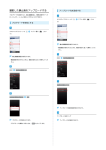Download SoftBank 009SH Y 取扱説明書
Transcript
静止画/動画を管理する 人物別に整理する 静止画や動画を、人物/イベント/地図などカテゴリ別に整理して 利用できます。 人物を新規作成して、撮影済みの静止画/動画を分類します。 ・カメラで顔登録した人物も、ここで新規作成した人物と同様の扱 いとなります。 静止画/動画を表示する カスタマイズスクリーンで カスタマイズスクリーンで アプリ一覧で (ピク アプリ一覧で (ピク チャー(3D対応)) チャー(3D対応)) フォルダ画面が表示されます。 フォルダ画面が表示されます。 ・以前にピクチャー(3D対応)を起動していたときは、終了時の画 ・以前にピクチャー(3D対応)を起動していたときは、終了時の画 面が表示されます。 面が表示されます。 人物 新規作成 フォルダをタップ 人物新規作成画面が表示されます。 画像一覧画面が表示されます。 ・ 人物 、 イベント 、 地図 をタップすると、カテゴリ別に表示 できます。 新規作成する人物の静止画/動画をタップ ・フォルダに表示する顔写真などを選んでください。 静止画/動画をタップ 枠をドラッグして、フォルダに表示する範囲を決定 静止画/動画が表示されます(ファイル表示画面)。 ・ をタップするとスライドショーが利用できます。 ・動画を再生するときは、このあと動画をタップします。 決定 イベント別に整理する 人物名を入力する 人物名入力欄をタップ 人物名を入力 OK イベントを新規作成して、撮影済みの静止画/動画を分類します。 ・カレンダーに予定を登録していれば、予定の期間に撮影した静止 画/動画は、同じイベントとして自動的に分類されます。 カスタマイズスクリーンで アプリ一覧で (ピク チャー(3D対応)) 登録する静止画/動画をロングタッチ 新規作成した人物にド ラッグ フォルダ画面が表示されます。 ・以前にピクチャー(3D対応)を起動していたときは、終了時の画 面が表示されます。 イベント 人物登録を終了する 人物のフォルダ画面が表示されます。 登録されているイベントが表示されます(イベントカテゴリ画 面)。 イベント新規作成 イベント新規作成画面が表示されます。 新規作成するイベントの静止画/動画をタップ ・フォルダに表示する静止画/動画を選んでください。 撮影場所別に整理する イベント名を入力する ント名を入力 イベント名入力欄をタップ イベ OK 位置情報を設定して、撮影済みの静止画/動画を分類します。 ・GPS機能を利用して、撮影した静止画/動画に位置情報を付加 し、自動的に撮影場所別に分類することもできます。 カスタマイズスクリーンで アプリ一覧で (ピク チャー(3D対応)) 登録する静止画/動画をロングタッチ 新規作成したイベントに ドラッグ フォルダ画面が表示されます。 ・以前にピクチャー(3D対応)を起動していたときは、終了時の画 面が表示されます。 地図 イベント登録の設定を終了する イベントのフォルダ画面が表示されます。 地図が表示されます(地図カテゴリ画面)。 場所未設定一覧 場所未設定画面が表示されます。 ピクチャー(3D対応)利用時の操作 場所設定 画像を壁紙に登録する ファイル表示画面で 画像を登録 壁紙登録 ・以降は、画面の指示に従って操作してください。 静止画を3Dに変換する ファイル表示画面で 3D変換 保存 ・画像によっては、変換できないことがあります。 ・地図が表示されます。このあと、フリック/ピンチで設定する場 所の地図を表示します。 動画を3Dで再生する 動画再生中に 登録する静止画/動画をロングタッチ 2D→3Dリアルタイム変換 地図にドラッグ 3D表示の立体感を調整する OK 3D静止画表示中に 調整バーを左右にドラッグ 画像を編集する ファイル表示画面で 画像編集 各種編集操作 編集完了 ・画像によっては、編集できないことがあります。 画像を削除する 場所の設定を終了する ファイル表示画面で 削除 はい 場所未設定の画像一覧画面が表示されます。 こんなときは Q. 静止画や動画が表示されない A. データベースが無効となっている可能性があります。PC接 続用microUSBケーブルでパソコンと接続して、SDカード内 の「¥PRIVATE¥SHARP¥PM」の「DATABASE」フォルダを 削除してから使用してください。 SoftBank 009SH Y